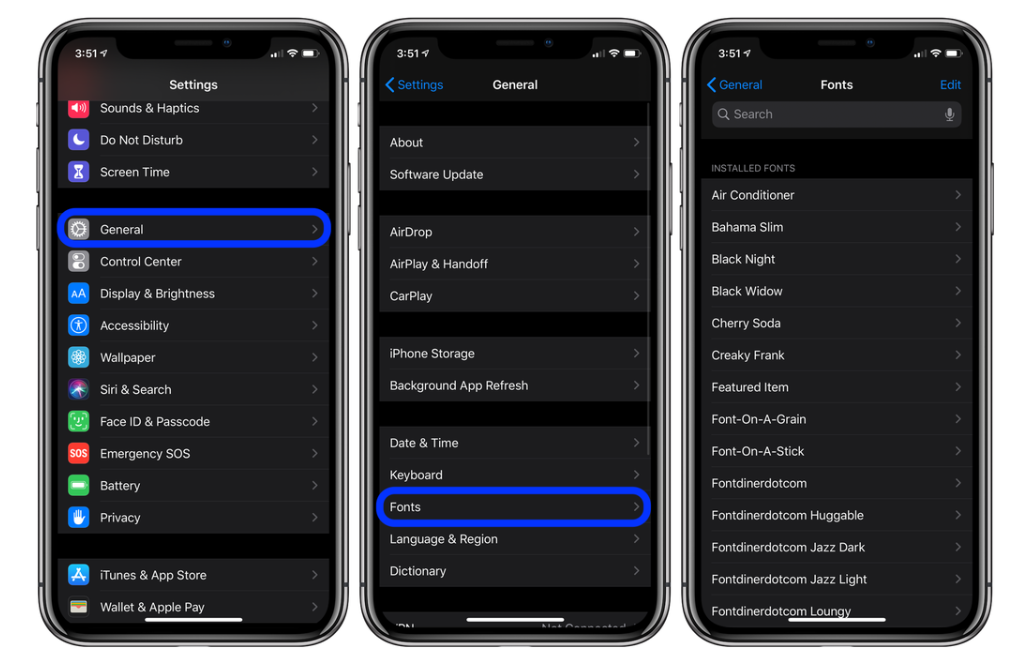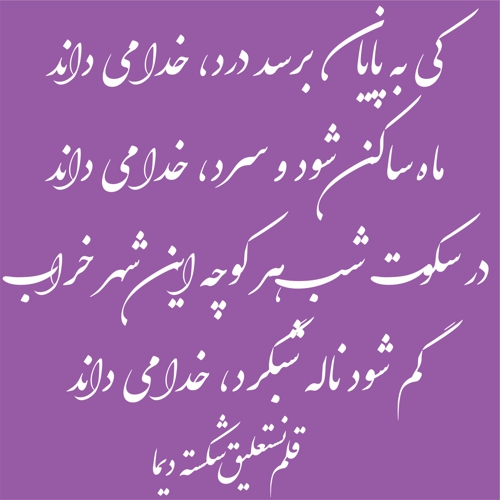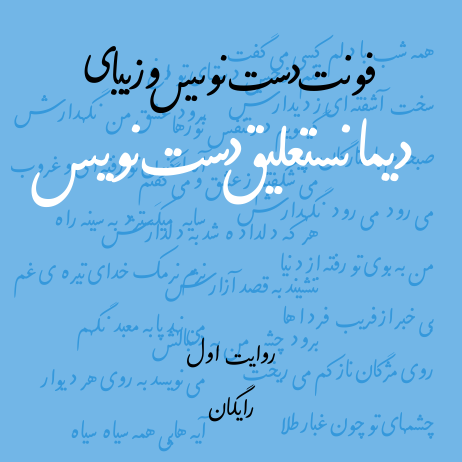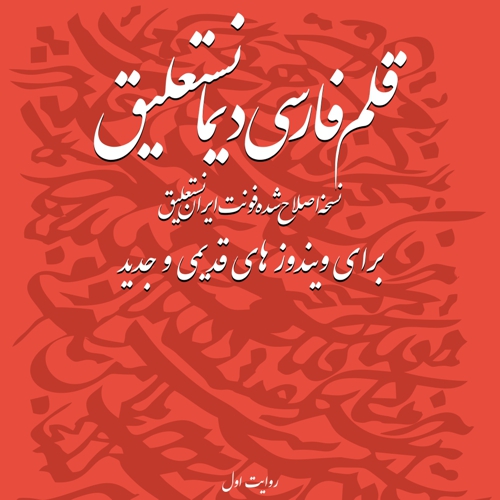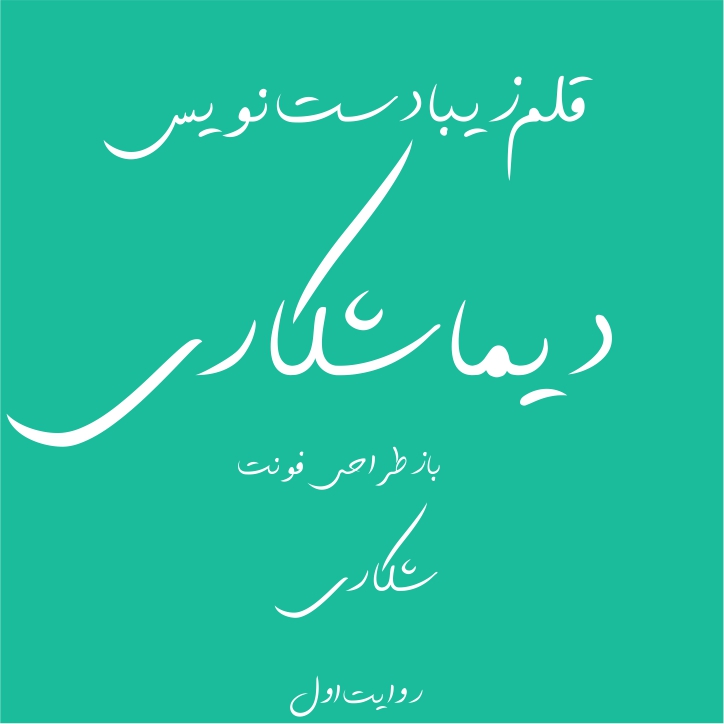فونت زیبا برای آیفون
فونت های رایگان دیما برای موبایل های اپل ایفون
با سلام لطفا این صفحه را در موبایل آیفون یا آی پد با مرورگر سافاری باز کنید و بر روی لینک ها کلیک کنید و گزینه نصب را بزنید.
یکی از ویژگی هایی که با سیستم عامل iOS 13 و iPadOS 13 که مورد توجه بسیاری قرار نگرفته است ، امکان استفاده از قلم های سفارشی در iPhone و iPad است. این ویژگی کمی پیچیدگی دارد ، بنابراین در ادامه روش هایی را که می توانید با فونت های دلخواه در iOS و iPadOS کار کنید ، دنبال کنید.
برنامه ها مدت مدیدی وجود داشته اند که راه حلی برای آوردن قلم های سفارشی به iOS و برنامه های خاص وجود دارد. اما با IOS 13 ، اپل رسما پشتیبانی از نصب و مدیریت فونت را در iPhone و iPad شروع کرد و به صورت سیستماتیک (تا حدودی محدود) کار می کند.
در زیر ، چندین گزینه برای بارگیری ، نصب و استفاده از فونت ها در iOS 13. را پوشش خواهیم داد. با این وجود ، در زمان نوشتن ، استفاده از قلم های سفارشی در iOS و iPadOS فقط در صفحات ، کلیدهای اصلی ، نامه ها و شخص ثالث محدود پشتیبانی می شود. برنامه ها
این بدان معناست که شما نمی توانید از هر فونت در هر برنامه ای که می خواهید استفاده کنید (پیام ها ، فیس بوک ، اینستاگرام ، اسنپ چت و غیره) می توانید برای استفاده از قلم های سفارشی ، کیبوردهای شخص ثالث و / یا برنامه ها را بارگیری کنید. با توانایی استفاده از فونتهای سازگار با سیستم در iOS 13 متفاوت است. حتی اگر این پشتیبانی هم اکنون محدود باشد ، سازگاری با گذشت زمان افزایش می یابد.
بروزرسانی: Fontcase یک برنامه فونت سفارشی متن باز و متنوع استکه از روش نصب قلم ها از طریق پروفایل پیکربندی استفاده می کند که انعطاف پذیری بیشتری نسبت به نصب رسمی قلم با برنامه هایی مانند Adobe Creative Cloud دارد. از آنجا که برنامه رایگان Fontcase منبع باز است ( مشاهده کد کامل در GitHub ) ، کاربران می توانند اطمینان داشته باشند که هیچ مشکلی درباره حفظ حریم خصوصی یا امنیتی در بازی وجود ندارد.
نحوه استفاده از قلم های سفارشی در iPhone و iPad
بیایید نگاهی به سه گزینه بیندازیم ...
انتخاب 1:
اگر قبلاً آن را ندارید ، برنامه Adobe Creative Cloud را برای iOS / iPadOS بارگیری کنید
شما نیاز به ایجاد یک حساب کاربری دارید ، اما می توانید با استفاده از فونت های محدود و بدون پرداخت هزینه ، به اشتراک بپردازید
روی نوار فونت در نوار پایین ضربه بزنید
بر روی نصب فونت ها در زیر یکی که دوست دارید ضربه بزنید ، روی نصب مجدد ضربه بزنید
با رفتن به تنظیمات> عمومی> قلم ها ، می توانید فونت های جدیدی را که نصب کرده اید ، مشاهده کنید
اکنون یک برنامه سازگار با فونت های سفارشی مانند Pages ، Keynote یا Mail باز کنید
متن جدید را تایپ کنید یا متن موجود را انتخاب کنید ، به ویرایشگر بروید ، به دنبال قلم های دلخواه جدید خود باشید
گزینه 2:
Font Diner یکی از اولین برنامه های رایگان بود که بطور رسمی با قلم های سفارشی گسترده در سیستم عامل iOS 13 و بدون راه حل کار کرد.
پس از بارگیری آن ، آن را باز کرده و در گوشه بالا سمت راست (دکمه خاکستری) روی فعال سازی ضربه بزنید
بر روی موافق ، سپس نصب ضربه بزنید
با رفتن به تنظیمات> عمومی> قلم ها ، می توانید تمام قلم های سفارشی نصب شده را مشاهده کنید
اکنون یک برنامه سازگار با فونت های سفارشی مانند Pages ، Keynote یا Mail باز کنید
متن جدید را تایپ کنید یا متن موجود را انتخاب کنید ، به ویرایشگر بروید ، به دنبال قلم های دلخواه جدید خود باشید
اکنون که قلم ها نصب شده اند ، می توان آنها را در تنظیمات> عمومی> قلم ها مشاهده کرد و در دسترس است تا با برنامه های سازگار مانند صفحات ، Keynote و Mail مورد استفاده قرار گیرد.
در اینجا به نظر می رسد که از فونت های جدید در صفحات استفاده کنید.